我们都曾经历过这样的事,而且我们中的大多数人可能很快就会再次这样做。我们讨论的是在 Windows 中按“Delete”或“Shift+Delete”键意外删除重要文件夹的情况。
如果您刚刚按下删除键且未超过 30 天,或者尚未清空回收站,则可以恢复文件夹。但是,如果您按下了 Shift + Delete,那又怎样呢?
好消息是仍然有希望;使用最好的数据恢复软件 -奇客数据恢复,您可以恢复已删除的文件夹。
这篇文章介绍了如何使用最佳方式恢复 Windows 中已删除的文件夹。
如何在 Windows 中从回收站恢复已删除的文件夹
当您在 Windows 中点击“删除”按钮时,文件夹将移至回收站并留在那里,除非您清空回收站。
要在 Windows 上从回收站恢复已删除的文件夹,请按照以下步骤操作:
1.在计算机桌面上查找回收站图标。
2.双击打开它。
3.查找要恢复的文件 > 选中文件名左侧的框。
4.右键单击 > 恢复。
删除的文件夹将恢复到 Windows 上的原始位置。但是,如果该文件夹不存在,那么怎么办?这意味着该文件夹已被永久删除,但不用担心;如果你行动快的话,你可以把它拿回来。
在不使用第三方软件的情况下恢复 Windows 中已删除的文件夹
我们将从使用一些命令开始。要使用它,请按照以下步骤操作:
1.在 Windows 搜索栏中,键入 Command Prom
2.选择“以管理员身份运行”并以管理员身份运行命令提示符。
3.输入“chkdsk X: /f”> 按 Enter 键。确保字母 X 替换为您要从中恢复数据的硬盘驱动器号。
4.输入“ATTRIB -H -R -S /S /DX:*.*”,然后按 Enter 键。再次将“X”替换为您的硬盘驱动器盘符。
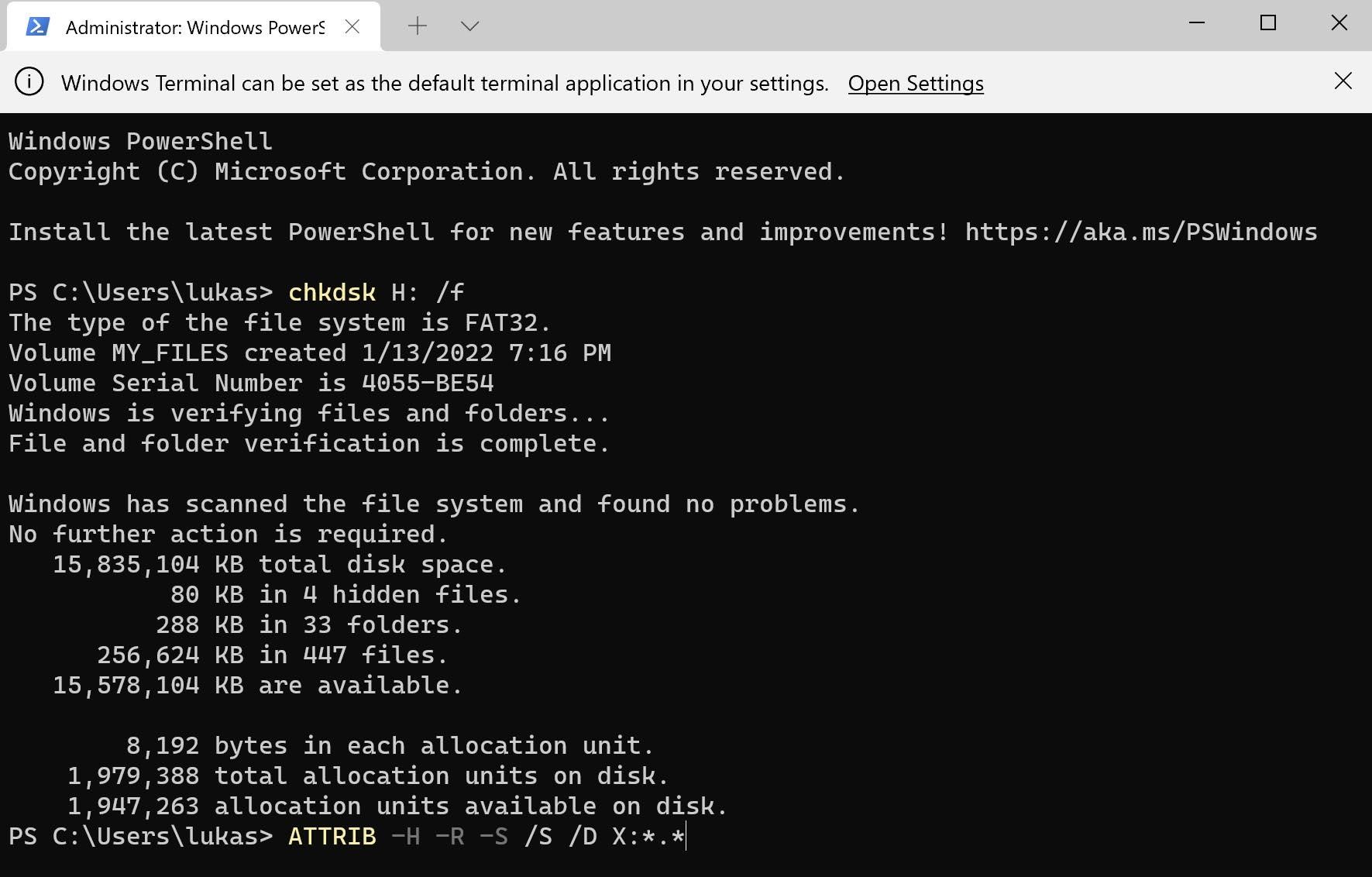
等待恢复过程完成。请耐心等待,并尽量不要在恢复过程运行时使用计算机,因为这可能会覆盖已删除的文件并使数据恢复变得不可能。
使用高级磁盘恢复恢复已删除的文件夹最好的数据恢复软件
奇客数据恢复是一款易于使用的专业数据恢复软件。它有助于从任何驱动器恢复由于任何原因丢失的已删除数据。借助高级磁盘恢复,您只需单击几下即可检索多种文件格式的照片、视频、文档、PDF 文件、Excel 文件、Outlook 电子邮件等。
奇客数据恢复: 支持1000+数据格式恢复免费下载软件扫描数据,支持文件、照片、视频、邮件、音频等1000+种文件的格式恢复更有电脑/笔记本、回收站、U盘、硬盘等各类存储设备数据丢失恢复![]() https://www.geekersoft.cn/geekersoft-data-recovery.html要在 Windows 中恢复已删除的文件夹,请按照下列步骤操作:
https://www.geekersoft.cn/geekersoft-data-recovery.html要在 Windows 中恢复已删除的文件夹,请按照下列步骤操作:
1.下载、安装并启动奇客数据恢复。
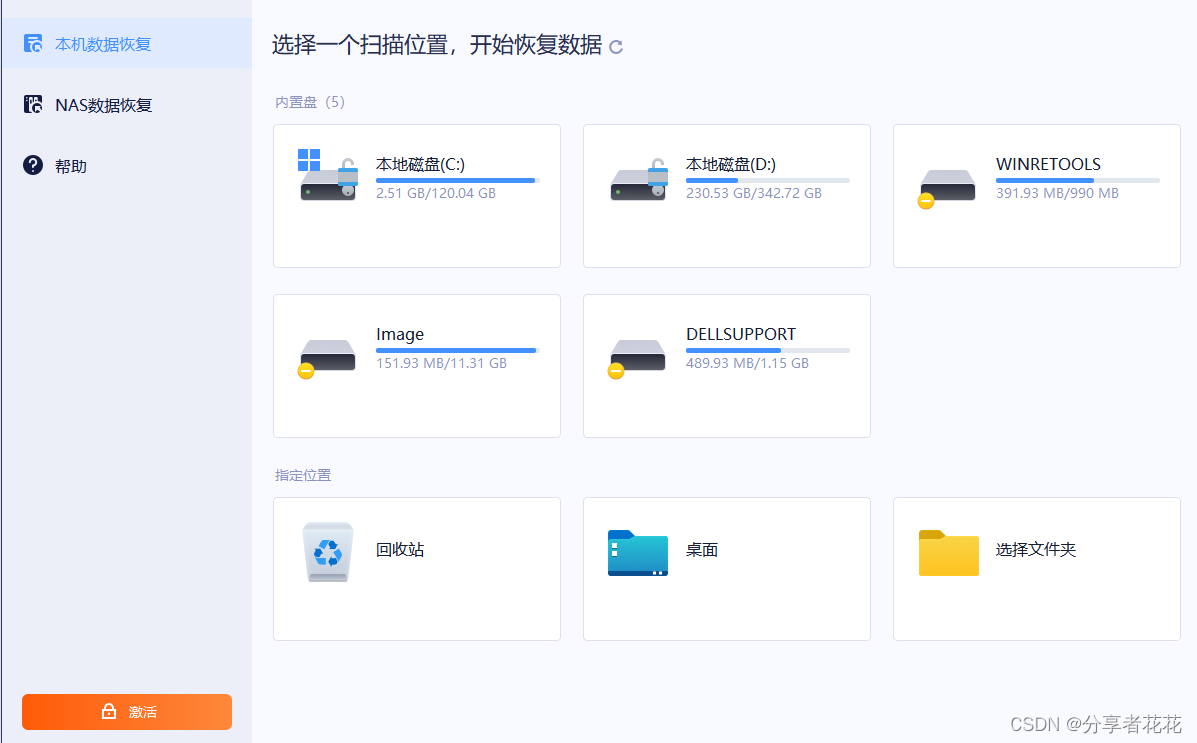
2.选择要从中恢复已删除文件夹的存储介质和驱动器。
3.从两个选项中选择扫描模式 – 快速扫描和深度扫描。
要恢复最近删除的文件夹,请选择“快速扫描”。但是,如果您想执行深度搜索,请使用深度扫描。
4.要开始扫描所选驱动器,.查看扫描结果 > 选择要恢复的已删除文件 > 点击“恢复”按钮
5.选择要保存恢复的文件或文件夹的位置。确保它与您恢复数据的驱动器不同。
结论
您是否想过,如果看不到文件,就无法取回它?即使在Windows 中按Shift + Delete删除的文件夹也不会永久删除。使用高级磁盘恢复,您可以轻松恢复它们。因此,下次有人问您“如何从电脑中恢复永久删除的文件?” 分享这篇文章,或者更好推荐使用高级恢复。
我们希望您喜欢我们与您分享的信息。请在评论部分与我们分享您的反馈。









)

)


:10月投影仪店铺数据分析)



分析】合同矩阵A B有PTAP=B,求可逆阵P的策略)
